HEIC 파일이란 아이폰 사용자라면 한 번쯤 보셨을 파일 확장자명일 텐데요. 오늘은 HEIC to JPG 변환과 HEIC 일괄 변환 방법 그리고 아이폰 사진 가져오기 방법들 몇 가지 공유해 볼게요.
HEIC 파일이란
HEIC파일이란 Apple 디바이스에서 사용되던 HEIF의 업데이트 버전인데요. JPG파일보다 높은 압축률로 같은 화질대비 적은 용량을 차지하는 장점과 라이브 사진 기능으로 사진 촬영 시 앞, 뒤 짧은 순간을 동영상으로 저장해 움짤 기능을 가지고 있습니다.
HEIC 파일 장점
- 높은 압축률 - 같은 화질 대비 jpg 파일보다 용량을 적게 잡습니다.
- 이미지 메타 데이터 보관 - 촬영 시간, 위치 등 이미지 외에 파일에 관한 정보 저장
HEIC 파일 단점
- 낮은 호환성 - HEIC파일은 Apple 생태계에서는 호환성 문제가 되지 않지만, 윈도 시스템과 호환성이 낮아 변환 과정을 거쳐야 함.
HEIC to JPG
HEIC to JPG 낮은 호환성 덕분에 맥에서는 별도의 과정 없이 편집 및 사용이 가능하지만, 윈도우 시스템에서는 별도의 변환 과정을 거쳐야 합니다.
별도의 프로그램이나 웹사이트에 접속 및 실행해서 변환하는 것이 귀찮은 분들은 윈도우 기본 사진 프로그램에서 파일을 열 수 있도록 기본 조치를 해줘야 합니다.
윈도우 HEIC 파일 열기
- 마이크로소프트 스토어 접속
- HEIF 이미지 확장 앱 설치
- HEVC Video Extensions 앱 설치(유료)
마이크로소프트 스토어에서 위 두 앱을 설치해야 윈도우 탐색기에서 마우스 더블클릭으로 파일을 열 수가 있습니다. 그런데 문제가 3번째 항목의 HEVC Video Extensions는 1200원으로 유료라는 점인데요.
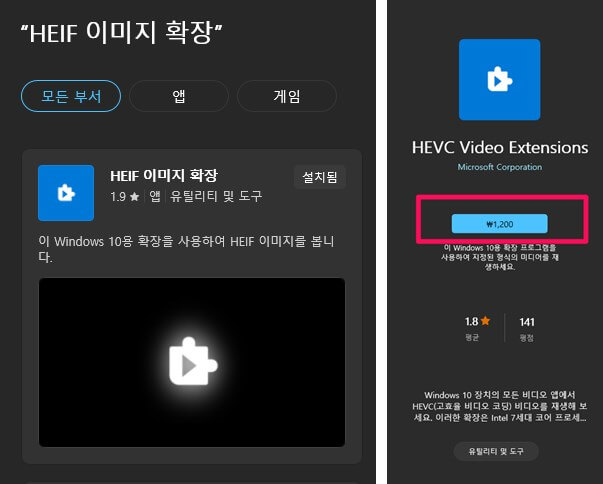
같은 마이크로소프트에서 제공하는 프로그램인데, 2번째 항목의 HEIF 이미지 확장 앱으로는 아무것도 할 수 없기에 두 개 다 설치해야 하는데 유료를 할 필요가 있었을까 싶긴 하지만, 윈도우에서 접근하려면 위 방법 외에는 변환 프로그램 or 변환 웹사이트에서 별도의 과정을 거쳐야 이미지 확인이 가능합니다.
HEIC 일괄 변환
HEIC 파일이 한두 개 정도라면 변환 웹사이트 접속 후 진행해도 되지만, 파일수가 많다면 웹사이트 변환으로는 무리가 따를 수 있는데요.
모바일 카톡에서 대화방에 사진을 올리고, PC 카톡에서 내려받는 방법이 있긴 합니다. 이 경우 카톡에서 jpg로 변환을 해주는데, 옵션 조정 시 원본 화질을 유지할 수 있기는 하지만, 전송하고 다시 내려받아야 하는 것도 귀찮을 수 있고 업무적으로 사용할 때 카톡으로 이미지 전송해서 받는 방법은 뭔가 스마트해 보이지 않네요.
그래서 제가 사용하는 방법은 iCloud(아이클라우드)의 공유앨범 기능을 사용해서 변환하는 방법인데요. 아이폰과 실시간 동기화가 되고 자동으로 jpg로 변환까지 해주니 heic 일괄 변환에는 이 방법이 제일인 것 같습니다.
공유 앨범 기능으로 heic 일괄 변환
아이폰에서 할 일
- 아이폰 사진 앱 실행
- 앨범 탭 이동
- 좌측 상단 + 아이콘 클릭
- 새로운 공유 앨범 클릭 후 앨범명 지정
- 타인에게 공유가 필요할 경우 공유자 지정(없을 경우 생성 클릭)
- 생성된 앨범을 클릭한 후 + 아이콘 클릭하여 사진 추가
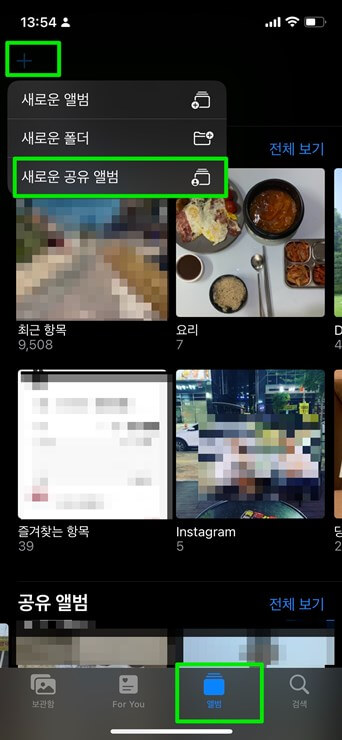
생성된 공유 앨범에 HEIC to JPG로 변환하려는 이미지를 추가하면 우선적으로 변환 준비는 끝난 상태입니다. 이 공유앨범에는 이미지 외에 동영상도 추가가 가능하며, 친절한 애플은 자동으로 MOV 파일을 mp4로 변환해줍니다.
PC에서 할 일
- 마이크로소프트 스토어 접속 iCloud 설치
- 애플 계정 로그인
- 사진 항목의 옵션 클릭
- 공유 앨범 체크 - 동기화되는 폴더 변경 가능, iCloud 사진 체크할 경우 애플 사진 앱의 모든 사진이 동기화됨.
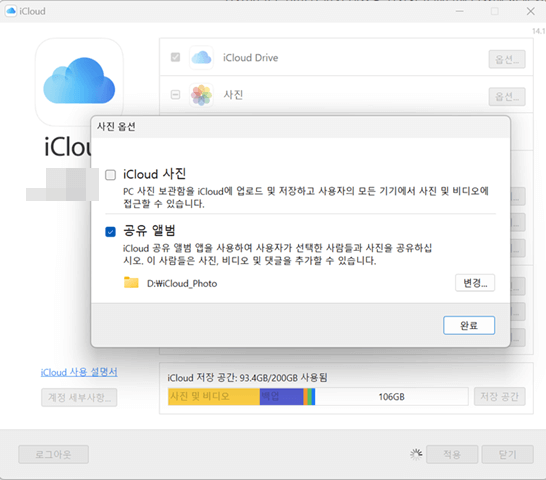
모든 사진을 동기화할 경우에는 iCloud 사진을 체크하고 필요한 이미지 파일만 할 경우에는 공유 앨범을 체크해 주면 됩니다.
지정된 폴더로 이미지파일이 jpg로 변환되어 저장되는데, 아이폰 공유앨범 안에서 사진을 삭제할 경우 윈도우에 동기화된 이미지도 삭제가 됩니다.
반대로 윈도우에서 사진 삭제 시 아이폰 공유앨범에는 반영이 되지 않는 단반향 동기화입니다.
참고로 공유 앨범에 추가된 사진은 아이폰 사진 앱 보관함에서 삭제해도 삭제가 되지 않는 점 참고하시면 좋을 것 같습니다.
아이폰 이미지 jpg 설정
아이폰 이미지 jpg 설정 위에서 나열한 방법이 모두 귀찮고, HEIC LIVE 기능도 필요없고, 아이폰에서 촬영한 사진이 jpg로 저장되었으면 좋겠다 하시는 분들께서는 아래의 방법으로 촬영 당시부터 jpg로 저장되게 하는 방법을 사용하시면 될 것 같습니다.
- 아이폰 설정 -> 카메라 -> 포맷
- 카메라 캡처 옵션에서 높은 호환성 선택
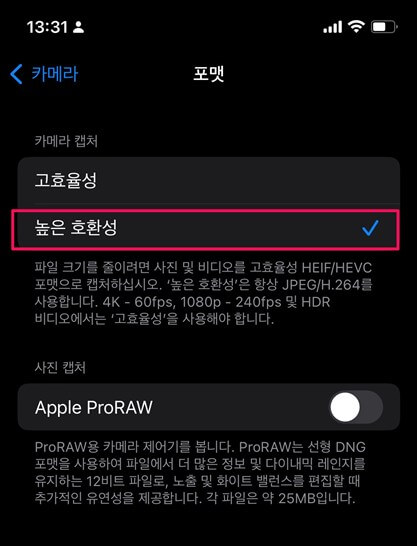
댓글